PHP
PHP 애플리케이션에서 로그를 수집하려면 다음을 확인하세요.
에이전트 업데이트
PHP 에이전트 2.3.2 버전부터 가능합니다. 업데이트 방법은 다음 문서를 참조하세요.
에이전트 설정 확인
홈 화면 > 프로젝트 선택 > 로그 > 로그 설정
와탭 모니터링 서비스 초기 화면에서 프로젝트를 선택한 다음 프로젝트 메뉴 하위에 로그 > 로그 설정 메뉴를 선택하세요. 로그 모니터링 시작하기 섹션의 에이전트 설정 확인 탭의 안내를 참조해 진행하세요.
설정 파일 경로 확인
로그 모니터링을 원하는 파일의 설정 파일 경로를 확인하세요. CLI 환경에서 확인하거나 웹에서 확인할 수 있습니다.
CLI 환경에서 확인하기
$ php -i | grep 'Scan'
Scan this dir for additional .ini files => /etc/php8.0.d
노트
해당 경로가 "(None)"인 경우 설정 파일의 경로는 /usr/whatap/php 입니다.
웹에서 확인하기
CLI 환경과 Apache 환경의 PHP 설정이 다르면 웹에서 phpinfo() 함수의 결과 내용을 확인하세요.

명령어 입력
설정 파일 경로를 포함한 명령어를 입력하면 로그 모니터링이 시작됩니다.
export LOGFILES=/some/path/file1,/some/other/file2
echo "whatap.logsink_enabled=true" | sudo tee -a [설정파일경로]/whatap.ini
echo "whatap.logsink.files=$LOGFILES" | sudo tee -a [설정파일경로]/whatap.ini
로그 모니터링 활성화
홈 화면 > 프로젝트 선택 > 로그 > 로그 설정
로그 모니터링 시작하기 섹션의 로그 모니터링 활성화 탭에서 토글 버튼으로 와탭 로그 모니터링을 활성화 또는 비활성화 할 수 있습니다.
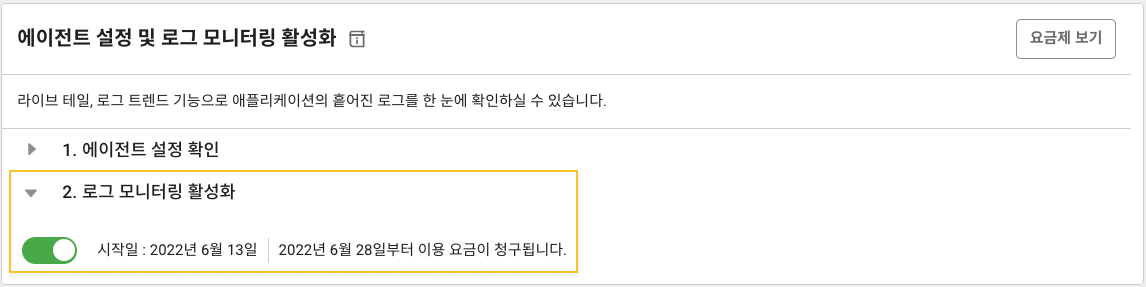
토글 버튼을 켜면 로그 모니터링이 활성화됩니다. 활성화한 날부터 15일 동안 무료로 체험하실 수 있습니다.
토글 버튼을 끄면 로그 모니터링이 비활성화됩니다. 로그를 더 이상 저장하지 않습니다.
노트
권한
에이전트 설치 후 프로젝트에 대한 수정 권한이 있는 경우에만 로그 모니터링을 활성화할 수 있습니다. 권한에 대한 자세한 내용은 다음 문서를 참조하세요.